
Amazon annoncerer, at deres e-boglæsere kun skal opkræves en gang om måneden, men tunge læsere vil sandsynligvis opleve, at de har brug for opladning oftere. Ikke længere: læs videre, da vi viser dig, hvordan du kan flamme gennem din bogsamling uden konstant genopladning.
RELATEREDE: Sådan tjekker du gratis biblioteksbøger på din Kindle
Tvivl ikke om det, selvom du læser hele dagen og endda downloader en masse bøger til din Kindle, ville det være virkelig svært at tømme batteriet helt på en enkelt dag. Selv uforsigtige brugere har ikke opladet deres Kindle ebook-læsere dagligt, som de gør med telefoner eller tablets.
Når det er sagt, har den "opladning hver måned, ikke dagligt" -linjen, som Amazon kan prale af, noget med småt, der indeholder nogle retningslinjer for strømbesparelse - som kun at læse en halv time om dagen. Vi ved ikke om dig, men vi kan godt lide at læse, og en halv time om dagen virker ret skam.
Efter at vi begyndte at opleve nedsat batterilevetid på vores Kindle Paperwhite, gik vi på en helt udbukker for at fritte hver eneste årsag til nedsat Kindle-batterilevetid.
Lad os understrege én ting, inden vi fortsætter. Denne guide er udelukkende fokuseret på at få den absolutte maksimale batterilevetid ud af din Kindle. Hvis du ønsker at holde din Kindle kørende, mens du vandrer langrend, er dette guiden til dig. For dem af os med regelmæssig adgang til en stikkontakt, er du velkommen til at aktivere eller deaktivere funktioner efter eget skøn baseret på, hvordan du bruger din Kindle.
Bemærk: Instruktioner til at følge sammen med hvert tip er beskrevet for Kindle Paperwhite, men de kan let tilpasses til næsten hver generation og variation af Kindle ebook-læsere.
Sørg for, at din Kindle-firmware er opdateret
En af de bedste ting, du kan gøre for at forlænge din Kindle-batterilevetid, er at sikre, at din Kindles firmware er opdateret. De udgives sjældent med nogen form for fanfare (hvis overhovedet), og hvis du ikke læser Kindle-brugerfora så besat som vi, ved du måske aldrig, at de findes. Men Kindle lider lejlighedsvis af en fejl her eller der, der kan sætte en kraftig bul i din batterilevetid. Tidligere batterisprængningsfejl inkluderer problemer med Kindle-indekseringsbøgerne og for eksempel ikke at sove korrekt.
Selvom du ikke forsøger at hyper-forlænge din batterilevetid, er dette det eneste tip, du skal følge, da gammel firmware muligvis forringer din batterilevetid, uden at du engang er klar over det.
RELATEREDE: Sådan opdateres din Kindle manuelt
Din fænge bør vær opdateret, hvis du har tilsluttet det til enhver form for netværk i en kort periode inden for de sidste par måneder. Kindle-firmwaren opdateres ikke så ofte, men den skal gøre det automatisk. Det gør selvfølgelig ikke ondt at kontrollere.
Du kan finde din firmwareversion ved at trykke på toppen af skærmen på Paperwhite, vælge menuknappen og derefter vælge "Enhedsinfo". Sammenlign enten “Firmwareversion” -nummeret med frigivelseslisten i Amazon-supportfilen her (vælg din specifikke Kindle-model for at kontrollere firmware nr.) eller til Kindle Wikipedia-siden her . Hvis du har brug for hjælp til manuel opdatering af din Kindle-firmware, skal du tjekke ud vores guide til at gøre det her .
Sluk radioerne
Samlet set er Kindle en meget effektiv e-boglæser. Men der er visse ting, der er ret vanskelige at gøre effektive. Wi-Fi- og 3G-radioerne vil efter deres art simpelthen tømme batteriet meget hurtigere.
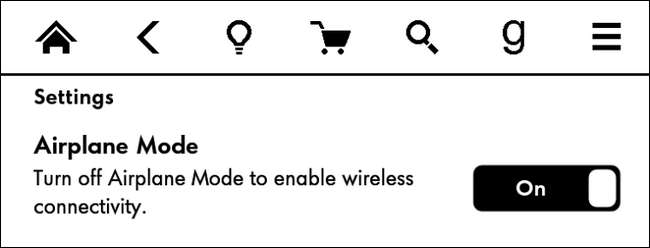
I modsætning til den meget lave strøm, der er nødvendig for at ændre displayet på E Ink-skærmen, kræver det en anstændig del af strømmen for at søge efter og oprette forbindelse til nærliggende Wi-Fi-noder og endnu mere strøm til at opretholde en mobilforbindelse til de fjerne 3G-celletårne . Wi-Fi / 3G forbliver aktiv, selvom enheden sover med pauseskærmen tændt, og ligesom din mobiltelefon bruger den mere strøm, hvis signalet er svagt, og det skal arbejde hårdere for at oprette forbindelse til den eksterne trådløse knude / mobiltelefon tårn.
RELATEREDE: Sådan sendes artikler til din fænge til senere læsning med Tinderizer, Instapaper eller Pocket
Selvom du har et dagligt abonnement gennem Amazon Kindle-butikken eller du har oprettet en slags daglig fordøjelse af alle dine gemte artikler , det giver ingen mening at lade din Kindles netværksradioer køre hele dagen og natten. Hvis du er i denne situation, skal du tænde radioen en gang om dagen i et par minutter for at færdiggøre din daglige download og derefter slukke for dem. Hvis du ikke har et dagligt abonnement / en fordøjelse, er det fornuftigt kun at tænde Wi-Fi / 3G, når du aktivt downloader en bog.
For nemt at slukke for din Kindles netværksradioer, når den ikke er i brug, skal du blot navigere til indstillingsmenuen ved at trykke på menuknappen, vælge Indstillinger og derefter slå "Flytilstand" til.
Bortset fra at holde din Kindle opdateret, er dette uden tvivl det bedste, du kan gøre for din batterilevetid. Opbevar det i flytilstand, når du ikke aktivt downloader bøger, og din Kindle holder så meget længere.
Drej baggrundslyset
Ikke alle Kindles har baggrundsbelysning, men hvis du bruger Paperwhite eller Voyager, betaler det sig at ... ja, vær opmærksom på bagbelysningen. Baggrundsbelysningen er så subtil på de lavere niveauer (især i dagslys), at det er meget let at glemme, at du har tændt den.
Vi vil anbefale at være vant til at kontrollere dit baggrundslys hver gang du bruger det i løbet af dagen. Den indstilling, du bruger til at læse om natten, er højst sandsynligt for lys (eller helt unødvendig) i fuld sollys eller endda stærk indendørs belysning.
Du kan få adgang til baggrundsbelysningsindstillingerne på Kindle Paperwhite ved at trykke på toppen af skærmen for at åbne navigationsmenuen på skærmen og vælge pæren for at øge eller mindske lysstyrken. Mærkeligt nok kan du aldrig slukke baggrundsbelysningen helt (den laveste indstilling udsender stadig en meget svag glød i et helt mørkt rum), men det er ideelt at dreje den til den laveste komfortable indstilling for dit miljø.
Sluk automatisk sideopdatering
E-Ink-skærme, selv de høje ende, kan undertiden have et problem med ghosting (især når man læser bøger, der har store mængder diagrammer eller illustrationer). Ghosting opstår, når skærmen opdateres dårligt, og et "ghost" af den forrige tekst og / eller grafik forbliver på den nyligt viste side.
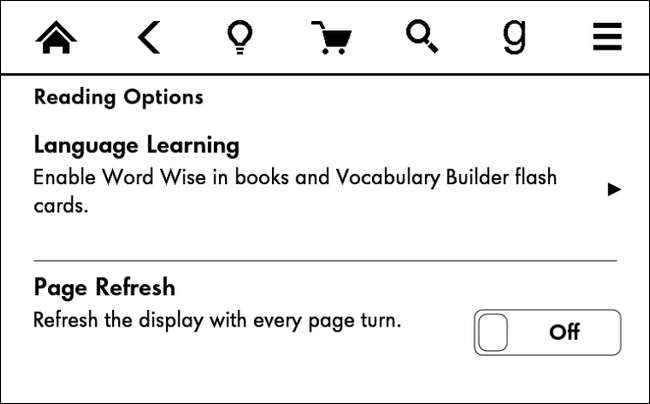
Kindle inkluderer en mekanisme til håndtering af ghosting kaldet “Page Refresh”, men funktionen har en energipris. Det er i det væsentlige dobbeltindlæst hver side, så det hvis der er spøgelse, spøgelsen kan ikke detekteres, fordi det vil være spøgelsen på den side, du aktuelt er på. Mens funktionen fungerer fantastisk til at eliminere ghosting, betyder det også, at hvis din Kindle var god til f.eks. 10.000 sider, vil det nu kun være godt for mere eller mindre 5.000 sider.
Hvis du sjældent-til-aldrig har et problem med sidespøgelse, kan du udvide dit batteri ved at deaktivere sideopdatering. Du finder indstillingen ved at navigere til menuen Indstillinger og se under "Læseindstillinger". Slå "Sideopdatering" fra. Du kan altid tænde den i de sjældne gange, du løber ind i spøgelser med en illustrationstung bog.
Sov din Kindle manuelt (og overvej en ny sag)
Der er et argument, der skal argumenteres for at lade din Kindle sove, og det er muligvis ikke den, du forventer. Kindle er i det væsentlige altid "tændt", medmindre du faktisk slukker den helt. Uanset om det viser pauseskærmen, boglisten eller siden i den bog, du læser, er enheden mere eller mindre i samme tilstand og bruger den samme mængde strøm. Argumentet for at sætte Kindle i dvale er således ikke, at dvaletilstanden faktisk sparer masser af strøm (husk fra det forrige afsnit, at netværksradioerne forbliver tændt, selvom enheden sover), men at dvaletilstanden sikrer, at baggrundslyset faktisk er helt slukket. Faktisk er det den eneste gang, udover at tænde for Kindle, at dette er muligt.
Din Kindle går i dvale automatisk, hvis du lader den være alene i 10 minutter, men det er 10 minutters spildt baggrundsbelysning. Du kan sætte Kindle i dvale, når du er færdig med at læse, ved at trykke på knappen i bunden af Kindle eller, hvis du har et magnetisk dæksel, skal du lukke dækslet.
Når vi taler om sådanne omslag: der er en god chance, hvis du har en Kindle Paperwhite, har du enten en officiel eller eftermarkedsetui med en lille magnet i omslaget. Kindle Paperwhite har en lille magnetisk afbryder skjult lige bag det nederste højre hjørne af skærmen, der gør det muligt for sagen med en meget slank skjult magnet at udløse kontakten og sætte enheden i dvale. Så meget som vi elsker sagen (både vi og flere af vores ægtefæller har dem), er der et lille argument for at overveje en ikke-magnetisk sag.
I tidligere generationer af Kindle-firmwaren var der en fejl, hvor magneten faktisk ikke ville udløse dvaletilstand (og derved ikke blev opnået nogen strømbesparelse), og vi har bemærket, at da sagerne bliver ældre / løsere med omfattende brug, når de glider rundt i tasker / punge. Al denne bevægelse har tendens til at udløse søvn / vågne cyklus, og i vores uformelle eksperimenter med en første generation af Paperwhite øgede skiftet til en "dum" sag faktisk batteriets levetid.
Behandl batteriet venligt
Det er virkelig let at glemme, at Kindle faktisk er en meget slank Linux-baseret computer, og inde i den lille pakke er et bundkort, hukommelse og selvfølgelig et batteri. Lithium-ion-batterier er virkelig robuste sammenlignet med deres ældre genopladelige kolleger som Ni-Cad-batterier, men det betyder ikke, at du ikke skal følge de samme generelle tip og tricks til lithium-ion-pleje til din Kindle, at du ville have en anden enhed ( som din bærbare computer eller mobiltelefon).
RELATEREDE: Debunking batterilevetid myter til mobiltelefoner, tablets og bærbare computere
Hvis du vil have, at din Kindle har lang levetid, skal du holde enheden (og det medfølgende batteri) ved omtrent stuetemperatur. Lad det ikke være i din bil for at falde til under frysepunktet eller stege ved over hundrede grader. Lad det ikke sidde på vindueskarmen i solskinnet. I modsætning til en almindelig bog overgår den ikke ekstreme temperaturudsving så godt, og slutresultatet bliver tid, der er barberet af batteriets levetid.
Når det kommer til faktisk at oplade Kindle-batteriet, er Kindle bekvemt egnet til netop den slags opladning af lithium-ion-batterier som: moderat / langsom brug og genopladning det meste af tiden med en dyb cyklusafladning nu og da. Lithium-ion-batterier opnår maksimale livscyklusser, hvis de ikke aflades ofte ofte og ikke lades sidde og oplade 100 procent i årevis og toppes, før de tømmes helt.
Det er virkelig svært at gøre det med en bærbar eller telefonbatteri, fordi batteriet går så hurtigt. Vi har brug for at genoplade dem så ofte, og ingen vil sidde fast med en død enhed. Men det er ret nemt at gøre det med en fænge.
Når du ikke prøver at få en maraton-session ud af dit Kindle-batteri, skal du være vant til at fylde batteriet, når det er omkring 50 procent opbrugt. Sig efter at tage den af opladeren enten kort efter, at den rammer 100 procent opladning (eller endnu bedre lige før). Brug batteriet på denne måde, og lad det derefter en gang imellem løbe ned til det punkt, hvor Kindle-skærmen bliver til plug-it-in-advarselslogoet. Den sidste manøvre er ikke nødvendigvis beregnet til at forlænge batteriets levetid (lithium-ion-batterier kan ikke lide fulde afladninger), men det hjælper med at holde batterisensoren kalibreret, så skærmmåleren tilbyder og nøjagtig refleksion af dit batteri status.
Tilføj bøger under opladning
Hver gang du tilføjer en bog til din Kindle, indekserer Kindle-operativsystemet den. Dette er grundlaget for søgefunktionen på enheden, og det sker for hver bog, uanset om du tilføjer en roman fra Kindle Store, får en periodisk mail til din Kindle eller sideloaderer en manual fra din computer.

Indekseringsprocessen er den mest intense beregningsproces, som Kindle gennemgår under regelmæssig drift, og jo flere bøger du tilføjer på én gang, jo længere tid tager processen. Indeksering af en bog kan tygge en anstændig tid og batterilevetid, men når du tilføjer ti eller hundreder af bøger på én gang (enten ved at synkronisere en ny eller for nylig udslettet Kindle til din konto eller via sideloading) skyder din indekstid op. Et stort bogdump til din Kindles interne lager kan give en indekseringstid, der tager dage og reducerer din batterilevetid drastisk.
Med det i tankerne, hvis du planlægger at synkronisere et stort antal bøger til din Kindle på én gang, er det bedst at gøre det, mens Kindle oplades. Desuden, medmindre du har et presserende behov for at dumpe hundreder af bøger på én gang, er det bedst at synkronisere / sideloade bøger i små batcher (som 10 eller færre ad gangen).
Husk, du kan bruge din Kindle, mens den oplades, hvis du bruger en dedikeret vægoplader, eller når du tilslutter den til din computer og derefter skubber lagerhukommelsen ud (hvis du ikke skubber Kindle ud, forbliver den låst for at beskytte indholdet af den indbyggede hukommelse, mens computeren har adgang til den).
Kontroller for korrupte bøger
Når indeksering går glat, tygger det en anstændig del af computerkraft / batterilevetid. Ved indeksering gør det ikke gå glat, det tanker batteriet direkte. Hver gang i en blå måne vil Kindle's indekseringstjeneste støde på en bog, som den ikke kan indeksere ordentligt. Dette kunne være en Amazon-leveret bog, der ikke blev downloadet korrekt, en bog, der har forkert formatering, en tredjeparts downloadkonvertering er gået galt eller et korrupt sidelastet dokument.
Slutresultatet er dog det samme: indekseringstjenesten sidder fast i en løkke, og den slår den ikke-indekserbare bog om og om igen og prøver at churn gennem den. Selvom du genstarter din enhed, vil indekseringstjenesten til sidst vende tilbage til det samme sted i køen og sidde fast med at forsøge at indeksere den korrupte fil.
Heldigvis er der en meget nem måde at kontrollere og se, om dette er kilden til dine dårlige batterilevetid. Tryk på søgefeltet på din Kindles startskærm (eller tryk på forstørrelsesklasseikonet i menulinjen) for at få adgang til søgefunktionen. Søg efter et gibberish udtryk, der ikke vises i nogen af dine bøger eller dokumenter; du vil have noget som “sdfkhj03” eller lignende.
Tryk på den lille pil i venstre side af søgefeltet for at udvide resultaterne for at få vist alle søgekategorierne (f.eks. Mine varer, Kindle Store, Goodreads osv.). Nederst i søgepanelet ser du en post for "Tekst i bøger". Tryk på denne post. (Folk, der bruger ældre Kindles og / eller gammel firmware, føres som standard til denne tekst-i-bøger.)
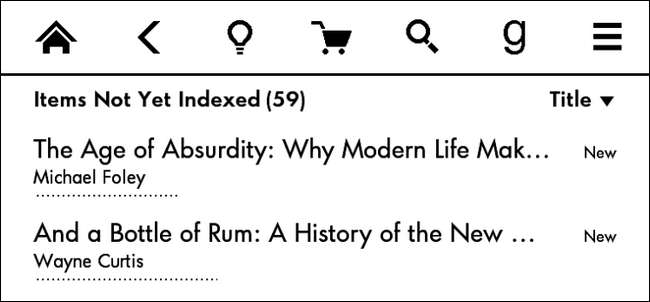
Hvis indekseringstjenesten fungerer normalt, skal den returnere nul søgeresultater, da søgeforespørgslen ikke findes i nogen af dokumenterne på Kindle. Hvis indekseringstjenesten på den anden side indekserer i øjeblikket, returnerer den et søgeresultat, der læser "Varer, der endnu ikke er indekseret" med et tal i parentes. Hvis du lige har indlæst en masse bøger på din Kindle (eller endda lige købt en eller to), vil du se dem opført her. Vær ikke bange.
Hvis du vælger posten for de endnu ikke-indekserede poster, udvides den til at vise bøgerne. Er de bøger, du lige har lagt på Kindle, der? Det er normalt. Giv det tid til at behandle det. (Dette er den tilstand, du ser i skærmbilledet ovenfor; vi indlæste masser af bøger på Kindle for at oprette en ikke-indekseret bogliste, vi kunne screenshot.) Er der en bog, der hænger derude fra i går, sidste uge eller endnu tidligere dette år? Det er ikke normalt.
Slet bogen fra din Kindle enten ved hjælp af navigationen på enheden (tryk og hold på bogtitlen / omslaget, og vælg derefter "Slet denne bog"), eller hvis det af en eller anden grund mislykkes, skal du tilslutte Kindle til din computer via USB kabel og slet filen manuelt fra mappen / document / [author]/[title] / på Kindle.
Genstart din enhed en gang imellem
Vi understregede tidligere i guiden, at det er meget let at glemme, at din Kindle er en lille computer. Hver computer drager fordel af en genstart nu og da; mere sjældent har computere brug for at blive ryddet og starte frisk.
Til det formål er det en fordel at genstarte din Kindle lejlighedsvis (en gang om måneden eller endda hvert par måneder er fint, hvis der ikke er problemer som træghed). Du kan soft reset din enhed ved at trække op i navigationsmenuen øverst på skærmen, vælge menuknappen, vælge "Indstillinger" og derefter trykke på menuknappen igen i menuen Indstillinger.
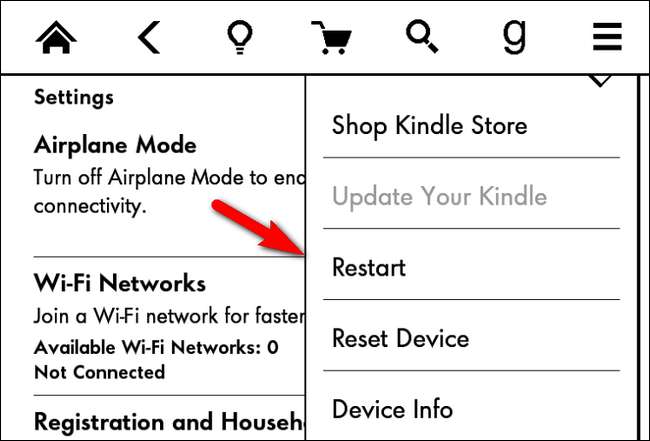
Der finder du en post mærket "Genstart", som genstarter din Kindle. Hvis din enhed er meget træg eller ikke reagerer, kan du også foretage en hård nulstilling (svarende til at trykke på nulstillingsknappen på din pc) ved at trykke og holde på din Kindle tænd / sluk-knap, indtil skærmen blinker og enheden genstarter (ca. 30 sekunder).
Inden for den samme menu finder du også en "Nulstil enhed" mulighed. Hvis du har vedvarende batteriproblemer, som du mener kan være software / indeksrelateret (men du ikke er i stand til at løse dem med en opdatering eller de indekskontroltricks, vi har beskrevet ovenfor), kan du overveje at foretage en fuld nulstilling. Nulstilling af din Kindle er som at formatere harddisken på din pc: alle dine personlige filer vil være væk, og Kindle vil være frisk, som du lige har købt den. Sørg for, at du har sikkerhedskopier af personlige dokumenter på Kindle, inden du fortsætter med en nulstilling af enheden.
Hvis alt andet fejler, skal du udskifte batteriet
Lad os sige, at du har gjort alt, hvad du kan, din enhed er uden garanti, og batteriets levetid er stadig virkelig dårlig. Enhedernes alder, og lithium-ion-batterier holder ikke evigt. Din 4+ år gamle Kindle har muligvis simpelthen et meget brugt batteri, der skal udskiftes. Mens Kindle-modellerne er blevet forbedret gennem årene (og du måske overvejer bare at købe en ny) for dem af os, der kan lide at holde gammel teknologi i gang, er det faktisk virkelig nemt og økonomisk at udskifte batteriet i din Kindle.

Hvis du er fortrolig med at bruge en skruetrækker, åbne enheder og bruge $ 10-20, er det en rigtig nem løsning, der kun tager en time eller deromkring. Hele Kindle Paperwhite-udskiftningsrutinen kan koges ned til: popkasse åben med spudger (et fladt nysgerrigt værktøj, der bruges til at åbne muslingeskalforseglet elektronik), skru de små skruer, der holder skærmen nede, udskift batteriet, der er skjult nedenunder, og sæt det hele sammen igen. Hvis du vil se, hvor let det er, skal du tjekke ud denne foto-tutorial over på iFixit.com til den første generation Paperwhite . (De har også vejledninger til andre Kindle-modeller.)
Nøglen til succes her er at sikre, at du køber det nøjagtige batteri til din model Kindle, hvad enten det er en tredje generation af Kindle Touch eller en første generation af Kindle Paperwhite. Så når du handler på Amazon, eBay eller på batterispecialsider, skal du sørge for nøje at sammenligne modelnummeret, der er trykt på etuiet på din Kindle, med listen over kompatible modelnumre på batteriets liste.
Dette er en omfattende liste, vi ved, men hvis du kan kontrollere alt i vores guide, ser du på den slags batterilevetid, der holder din Kindle oppe og kører til en tur rundt om i verden.
Billedkreditter: Isabelle Burgess .







